Po celou dobu své existence vyvinula NVIDIA obrovské množství grafických karet různých sérií. Seznam jejich produktů zahrnuje také model s názvem GeForce GTX 760. Stejně jako u jakékoli jiné komponenty musí uživatel nainstalovat do operačního systému příslušné ovladače, aby zajistil správné zobrazení grafiky a vysoký výkon ve hrách. Můžete to udělat jedním ze šesti způsobů. Chceme o každém z nich hovořit dále.
Stahování ovladačů pro grafickou kartu NVIDIA GeForce GTX 760
Je pravděpodobné, že při absenci ovladačů pro NVIDIA GeForce GTX 760 se obraz na obrazovce vůbec neobjeví, a pokud ano, uživatel nebude schopen nastavit normální rozlišení. Pokud není k dispozici žádný obraz, doporučujeme vám připojit monitor k základní desce, takže zatímco čip zabudovaný do procesoru odpovídá za zobrazení obrazu. Po instalaci ovladačů již můžete k monitoru připojit grafický adaptér.
Metoda 1: Oficiální stránky NVIDIA
Začněme analýzu dnešních metod z oficiálního webu NVIDIA. Odtud je nejjednodušší stáhnout ovladače, které vývojáři sami zveřejnili na stránce, když předtím zkontrolovali jejich výkon s operačními systémy různých verzí. Celý proces stahování a instalace netrvá déle než několik minut, ale probíhá takto:
Přejít na oficiální stránky NVIDIA
- Klikněte na výše uvedený odkaz nebo otevřete hlavní stránku výrobce sami. Tam přejděte do sekce "Řidiči".
- Nyní musíte vyplnit tabulku, která se objeví, abyste nakonec našli kompatibilní software. Nastavte všechny hodnoty, jak je znázorněno níže. Po vyplnění tabulky klikněte na "Vyhledávání".
- „Typ produktu“ - GeForce;
- "Produktová řada" - řada GeForce 700;
- „Produktová rodina“ - GeForce GTX 760;
- "Operační systém" - je vybrán v závislosti na tom, který je nainstalován v počítači, s ohledem na bitovou hloubku;
- "Typ načítání" - Driver Ready Driver (GRD);
- "Jazyk" - upřesněte svůj preferovaný.
- Na kartě, která se zobrazí, doporučujeme znovu zkontrolovat, zda byla tabulka správně vyplněna. Chcete-li to provést, otevřete „Podporované produkty“.
- Vyhledejte v seznamu grafický adaptér, který dnes kontrolujeme.
- Přejděte na kartu a klikněte na tlačítko Stáhnout teď.
- Počkejte na dokončení instalace instalačního programu a poté jej spusťte. Dokončete instalaci ovladače podle pokynů na obrazovce.
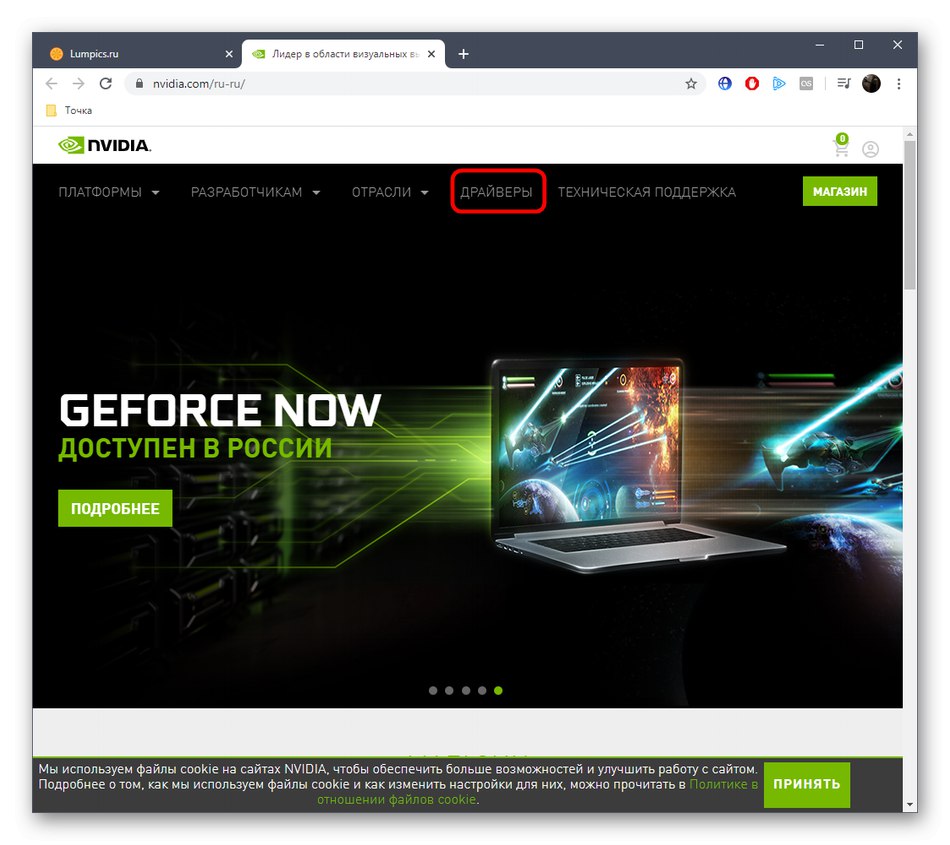
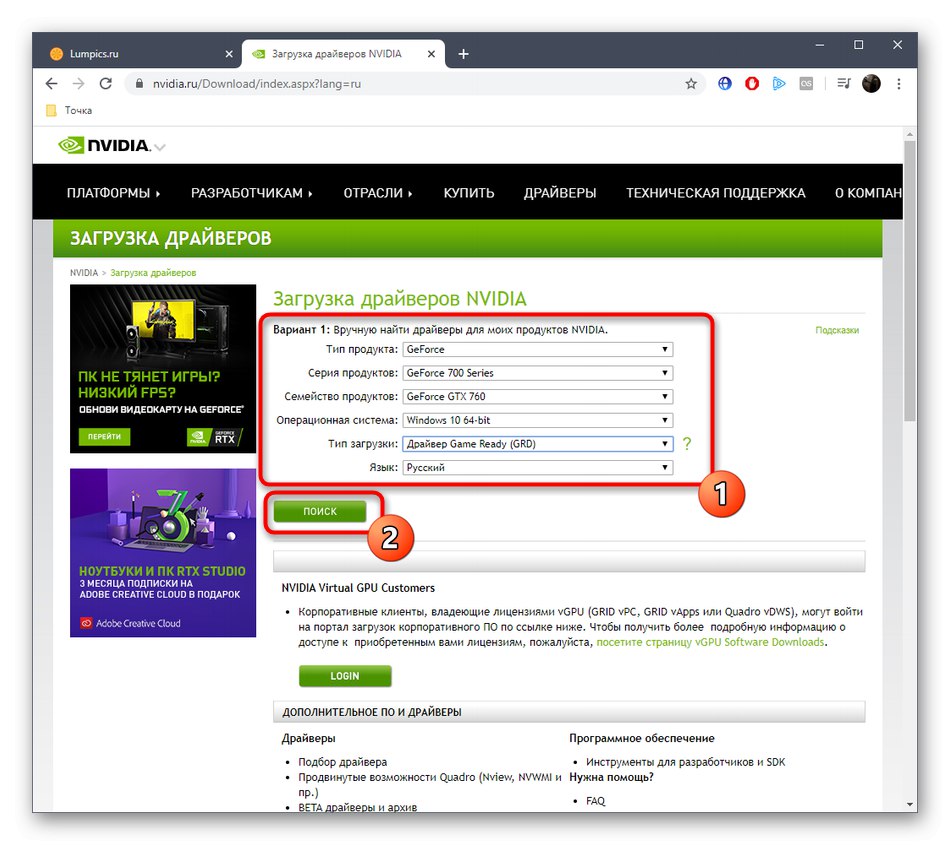
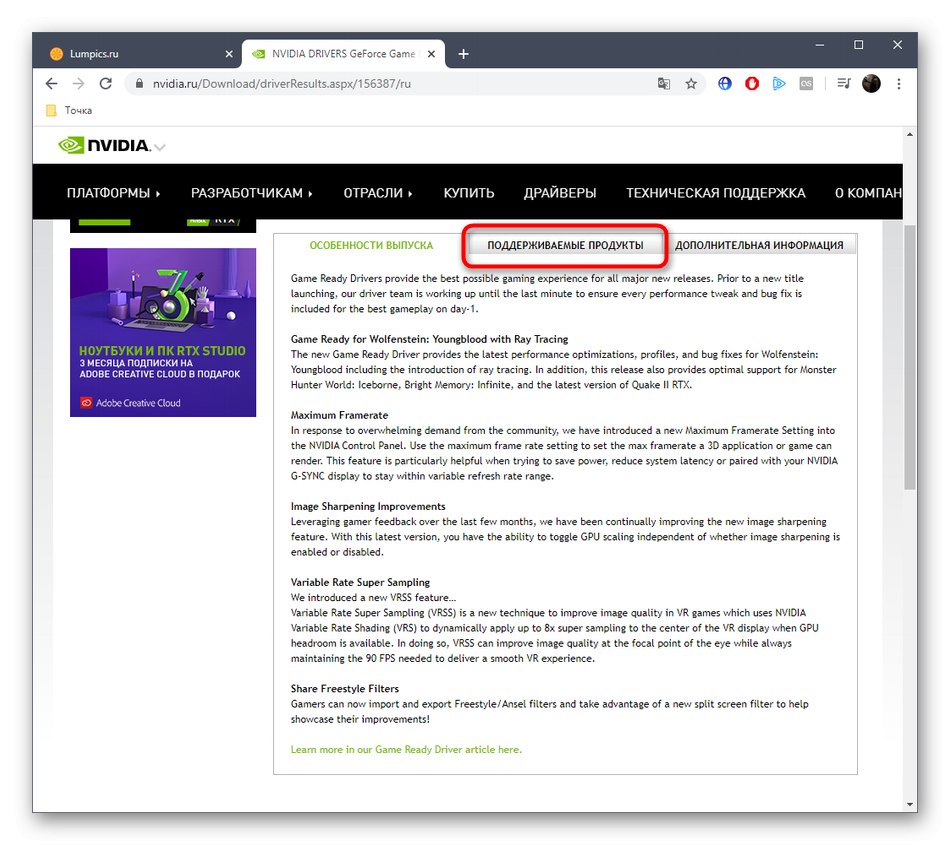
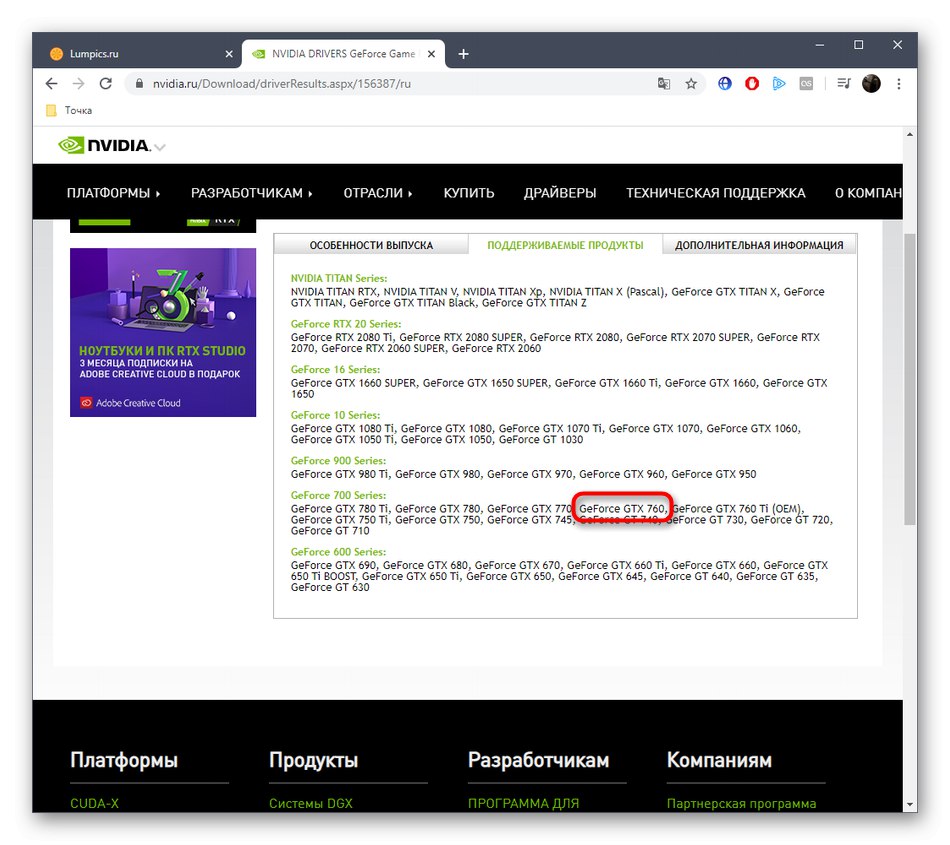
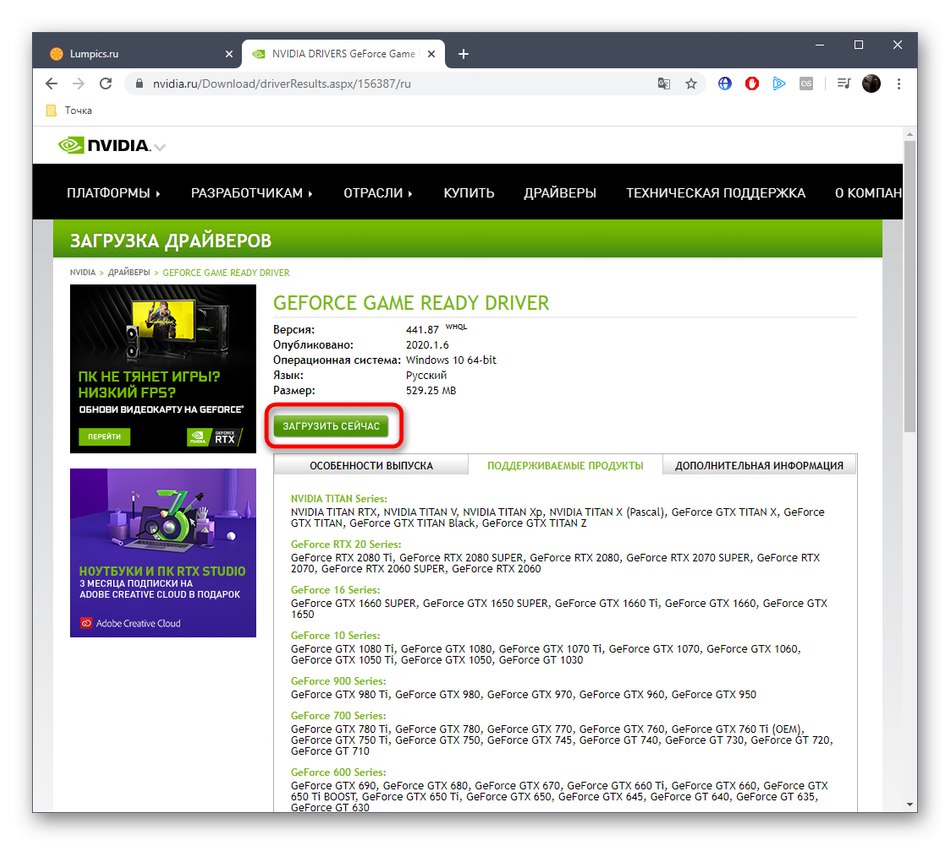
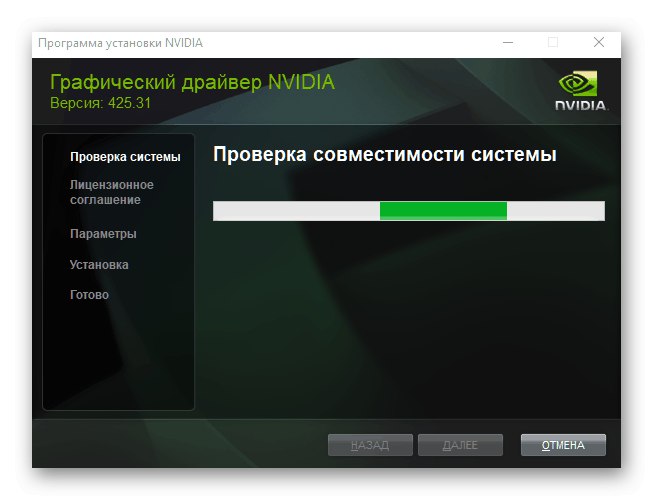
Po úspěšné instalaci obdržíte oznámení o nutnosti restartovat počítač. Udělejte to, aby se všechny změny projevily. Nyní můžete začít plně komunikovat s počítačem nastavením správného rozlišení obrazovky a pokročilého nastavení grafiky.
Metoda 2: Značková online služba
Pokud máte potíže s vyplněním tabulky popsané v první metodě nebo vám tato možnost jednoduše nevyhovuje, doporučujeme vám věnovat pozornost značkové online službě. Automaticky vybere příslušné ovladače předběžným skenováním počítače, ale bude to vyžadovat také řadu dalších kroků.
Přejít na službu NVIDIA Online
- Rychlý přechod na tuto online službu lze provést kliknutím na odkaz výše. Tam počkejte na dokončení skenování.
- Pokud se na obrazovce zobrazí oznámení o potřebě instalace nejnovější verze Java, budete muset nejprve přejít na oficiální web kliknutím na ikonu, stáhnout a nainstalovat tuto součást a poté se vrátit a opakovat skenování.
- Měl by se zobrazit ovladač kompatibilní s vaším operačním systémem. Zbývá jen kliknout na tlačítko "Stažení"stáhněte instalační program, spusťte jej a postupujte podle pokynů k instalaci.
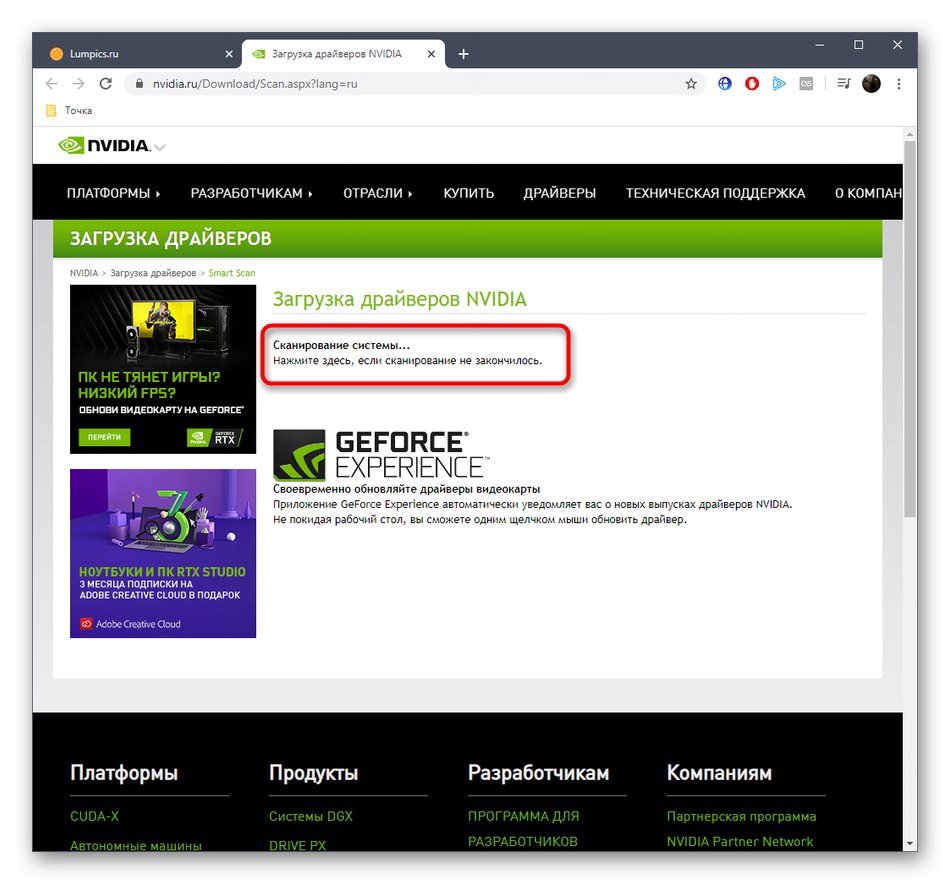

Více informací: Aktualizace Java v systému Windows
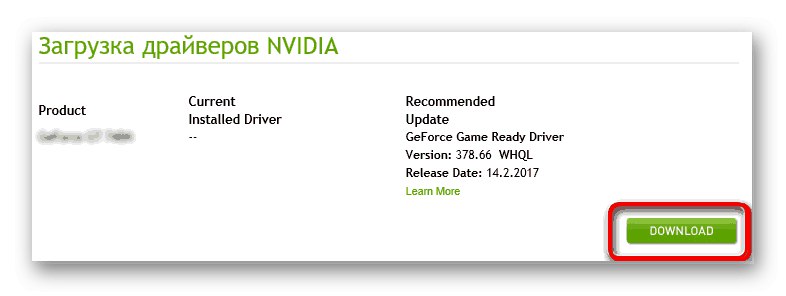
Metoda 3: GeForce Experience
GeForce Experience - proprietární aplikace od společnosti NVIDIA, která má mnoho pomocných možností pro správu grafiky a také další nástroje, například nastavení virtuální reality nebo snímání obrazovky při hraní her. Dnes jsme se však rozhodli zmínit tento software pouze proto, že vám umožňuje automaticky najít nejnovější aktualizace ovladačů pro nainstalovanou součást. Další informace o instalaci softwaru prostřednictvím této aplikace naleznete v dalším materiálu na našem webu kliknutím na odkaz níže.
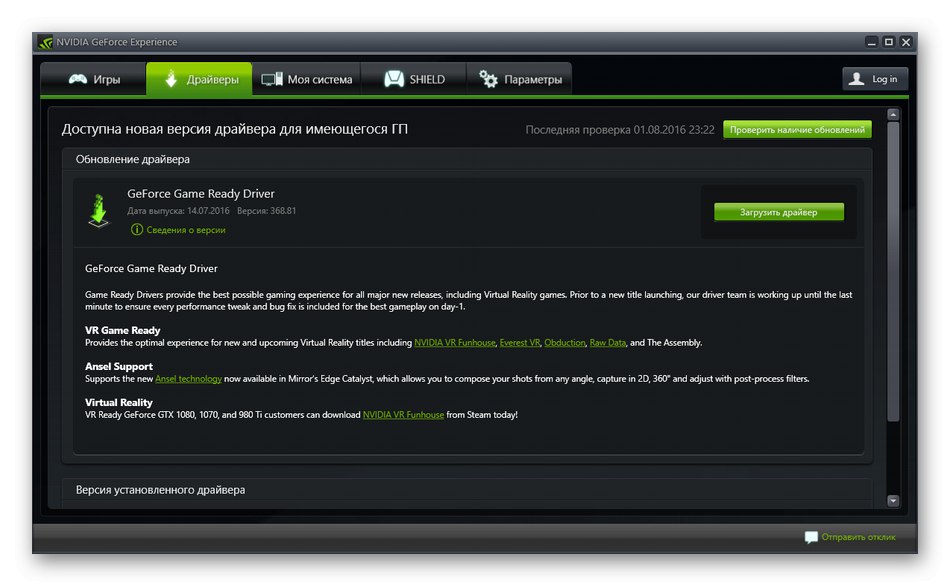
Více informací: Instalace ovladačů pomocí NVIDIA GeForce Experience
Metoda 4: Programy třetích stran
Na internetu existují další programy, které automaticky aktualizují ovladače. Metoda využívající takové aplikace bude obzvláště relevantní pro ty uživatele, kteří právě přeinstalovali operační systém a chtějí nainstalovat všechny potřebné soubory najednou. Pokud o těchto řešeních slyšíte poprvé a nevíte, jak je použít, přečtěte si samostatný článek o tomto tématu kliknutím na odkaz níže. Autor zde příkladem DriverPack řešení popsal tento proces co nejúplněji.
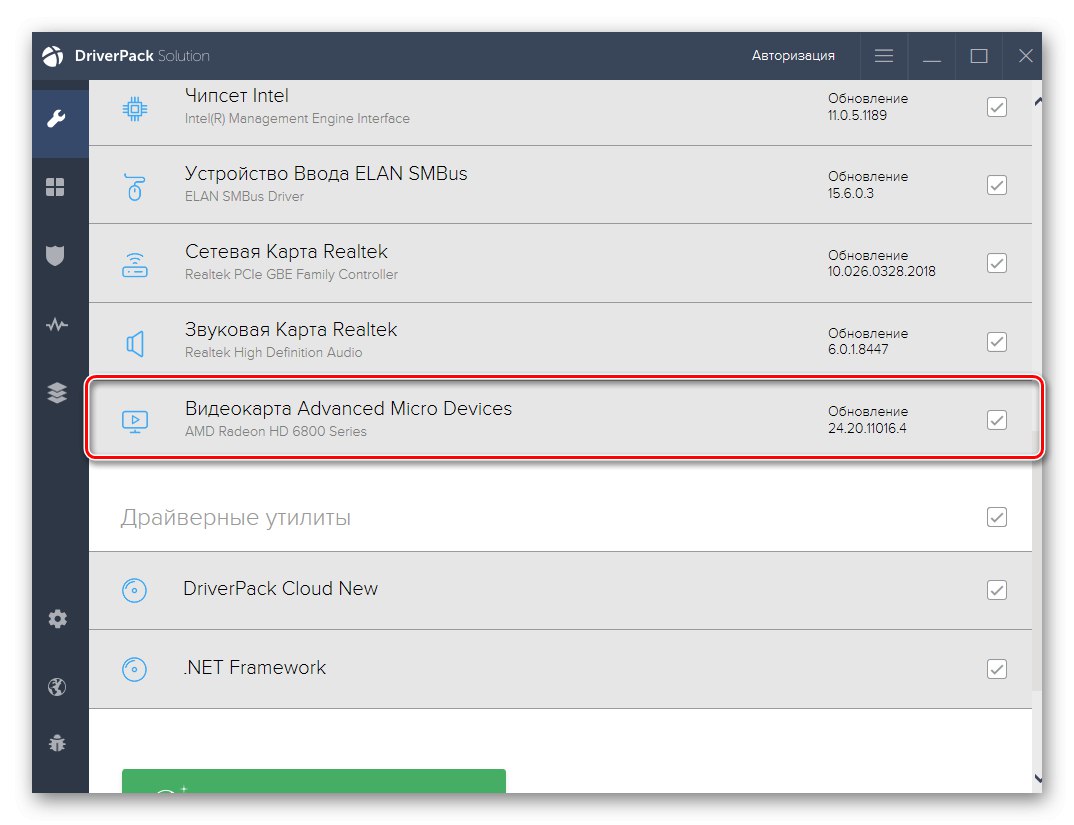
Více informací: Instalace ovladačů prostřednictvím řešení DriverPack
Pokud jde o výběr programu pro implementaci této metody, není omezen na jedno řešení DriverPack, protože mnoho nezávislých vývojářů představilo svá řešení pro instalaci ovladačů. Nejoblíbenější z nich jsou popsány v recenzi na našem webu, která pomůže absolutně každému uživateli vybrat nejlepší aplikaci.
Více informací: Nejlepší software pro instalaci ovladačů
Metoda 5: Jedinečné ID
Dále si povíme o jedinečném identifikátoru, který byl během vývojové fáze přidělen grafickému adaptéru NVIDIA GeForce GTX 760. Jen málo lidí ví, že jej lze použít k nalezení vhodného ovladače na zvláštních webech. U grafické karty, o které dnes uvažujeme, vypadá toto ID takto:
PCI / VEN_10DE a DEV_1187
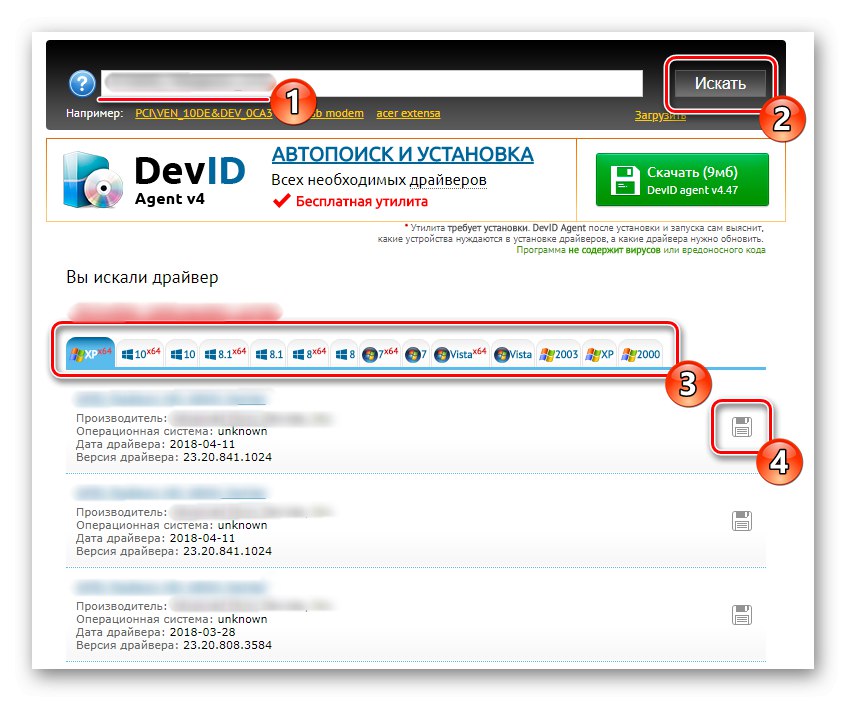
Zbývá jen vybrat web, na kterém se bude hledat ovladač. Na to vám pomůže samostatný průvodce od našeho dalšího autora. V něm najdete podrobné pokyny, jak komunikovat s nejoblíbenějšími webovými prostředky tohoto formátu, a přesně pochopíte, jak stahovat a instalovat soubory.
Více informací: Jak najít řidiče podle ID
Metoda 6: Standardní nástroj Windows
Poslední metodou našeho dnešního materiálu je použití standardního nástroje Windows pro automatické hledání ovladačů, který je umístěn v nabídce Správce zařízení. Nemůžeme zaručit jeho účinnost, a proto jsme jej umístili na toto místo. Pokud si však nepřejete stahovat další programy nebo provádět složité akce na webech, zkuste spustit skenování. Je docela možné, že si tento standardní nástroj OS poradí se svým úkolem správně a ovladač NVIDIA GeForce GTX 760 bude úspěšně nainstalován. Nezapomeňte však, že tímto způsobem bude nainstalována pouze minimální verze, a to bez proprietárního ovládacího panelu NVIDIA, který významně rozšiřuje možnosti pro správu komponent.
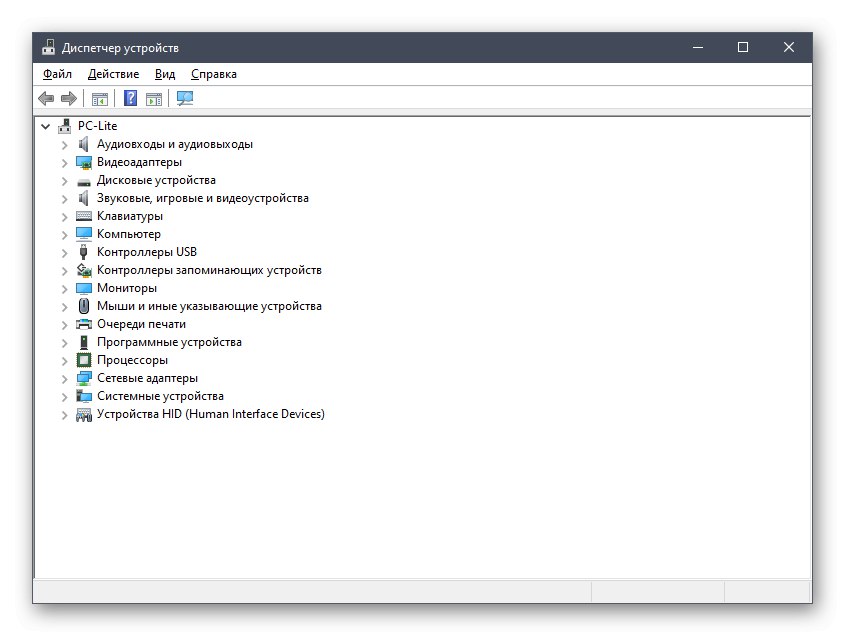
Více informací: Instalace ovladačů pomocí standardních nástrojů systému Windows
V tomto článku jste se dozvěděli o všech dostupných metodách instalace ovladače grafické karty NVIDIA GeForce GTX 760. K výběru použijte kterýkoli z nich, abyste zajistili, že komponenta bude fungovat a nebude čelit různým grafickým problémům.